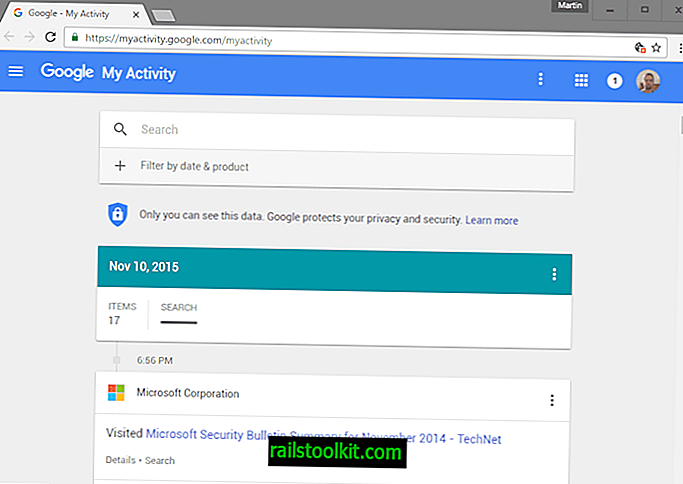Windows Shell Experience Host proces može koristiti prilično malo memorije ili CPU-a dok se pokreće.
Da biste saznali je li to slučaj na vašem računalu sa sustavom Windows 10, upotrijebite tipkovni prečac Ctrl-Shift-Esc da biste otvorili Upravitelj zadataka.
Kliknite vezu "više detalja" u donjem lijevom kutu i pronađite postupak domaćina Windows Shell Experience Host u popisu. Možete kliknuti na ime da biste procesirali abecedno postupak što će vam olakšati pronalazak u popisu.
Naziv procesa je ShellExperienceHost.exe, a na desnoj strani naći ćete njegov CPU i upotrebu memorije.
Korištenje je možda normalno, kao što je to slučaj na računalu sa sustavom Windows 10 na kojem smo testirali ili previsoko. Previsoko znači da ćete vidjeti konstantno ili veće od uobičajenog CPU-a i memorije.

U opisu se jednostavno ponavlja naziv postupka koji nije od koristi za otkrivanje zašto se pokreće.
Iako je sada puna funkcionalnost postupka nejasna, on je povezan s pozadinom radne površine sustava, točnije, automatskom izmjenom boja elemenata sučelja na temelju dominantne boje pozadine.
Korisnici Windowsa 10 koji su prijavili ove probleme uspjeli su ih riješiti isključivanjem automatske promjene boje na temelju pozadine. Imajte na umu da je ova značajka omogućena čak i ako koristite samo jednu pozadinu.
Da biste ga riješili, napravite sljedeće

- Dodirnite tipku Windows, upišite Postavke i pritisnite Enter.
- Dođite do Personalizacija> Colors.
- Isključite "Automatski odaberite naglasnu boju s moje pozadine" i odaberite statičku boju.
Trebali biste primijetiti da CPU i memorija propadaju nakon promjene. Procesu može biti više od toga, ali uvođenjem promjena to je fiksiralo na nekoliko sustava koji su se u prošlosti susreli s problemom.